Si vous n'avez pas installé QAWeb, cliquez ici pour des instructions détaillées sur la façon d'installer QAWeb pour Windows 10
Solution
Veuillez suivre les étapes ci-dessous pour installer, configurer et effectuer correctement un test complet d'étalonnage et de conformité sur votre Barco® moniteurs utilisant Barco® QAWeb.
Veuillez vous assurer que votre câble USB Type-B est connecté entre vos moniteurs et votre ordinateur avant de commencer.

Ouvrez le logiciel d’étalonnage « MediCal QAWeb Agent ». Vous pouvez rechercher le logiciel dans la barre de recherche à côté du menu Démarrer.

Attendez que QAWeb détecte la configuration.

Cliquez sur Changer d'utilisateur

Tapez votre mot de passe: avancé, puis appuyez sur OK.

Cliquez Statut

On Auto-calibrationcliquez Infos.

Dans Fréquence, cliquez sur Modifier.

Changez la fréquence en Hebdomadaire, puis cliquez sur OK. Pour Mammographie, sélectionnez Quotidiennement.

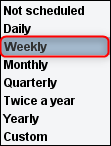
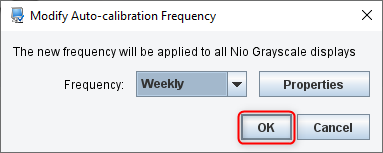
Dans Méthode d'étalonnage, cliquez sur Modifier.

Sélectionnez Calibrage complet, puis cliquez sur OK.

Vérifiez les modifications sur tous les moniteurs.

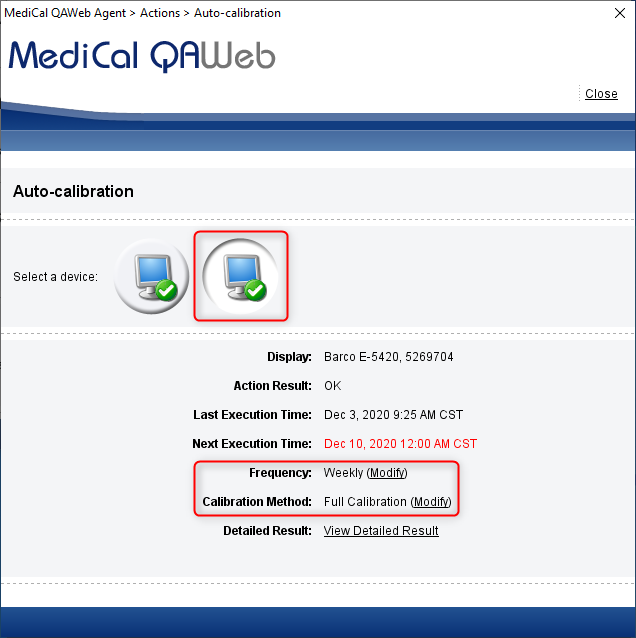
Cliquez Fermer

On Test de conformitécliquez Infos.

On La fréquencecliquez Modifier.

Changer la fréquence en Quotidiennement puis cliquez sur OK.



Vérifiez les modifications sur tous les moniteurs.


Cliquez Fermer

On Calibrage automatiquecliquez Courir.
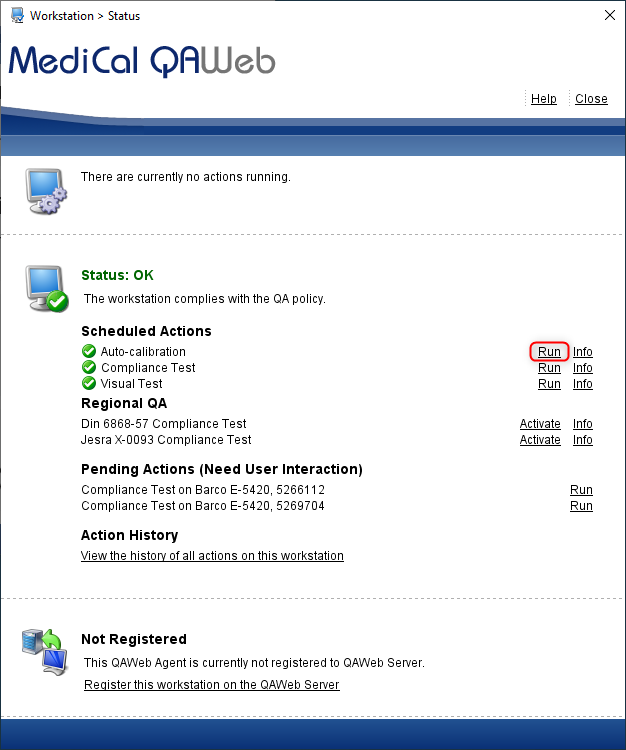
Attendez que l'étalonnage automatique s'exécute.

Sur la page des résultats, notez Résultat de l'action : OK
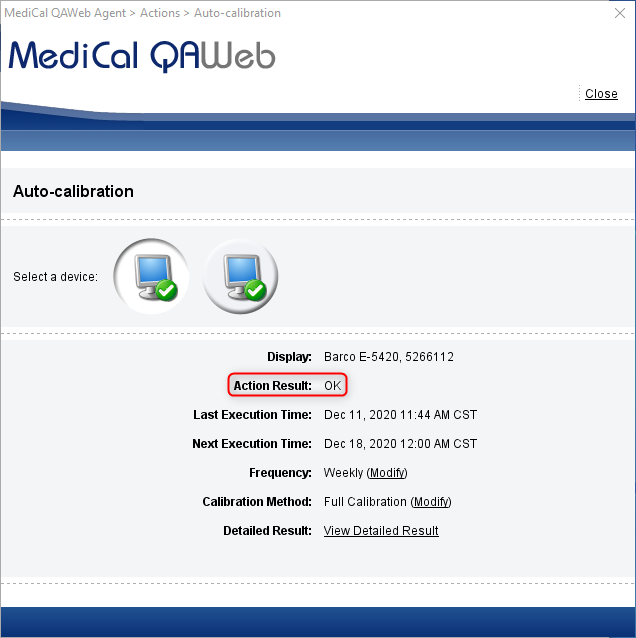
Pour consulter le rapport détaillé, sur Résultat détaillécliquez Afficher le résultat détaillé.

Pour enregistrer le rapport, cliquez sur Enregistrer au format PDF.

Cliquez Ouvrez le rapport (Acrobat Reader requis).
Enregistrez en fonction de votre logiciel de lecture PDF.

Suivez ces étapes pour tous les moniteurs.

Cliquez Fermer

On Test de conformitécliquez Courir.

Attendre Test de conformité courir.

Sur la page de résultats, notez Résultats de l'action : OK

Pour consulter le rapport détaillé, sur Résultat détaillécliquez Afficher le résultat détaillé.

Pour enregistrer le rapport, cliquez sur Enregistrer au format PDF.

Cliquez sur Ouvrez le rapport (Acrobat Reader requis).
Enregistrez en fonction de votre logiciel de lecture PDF.

Cliquez Fermer

Suivez ces étapes pour tous les moniteurs.

Cliquez Fermer

Pour afficher tous les rapports effectués sur les moniteurs, cliquez sur « Afficher l'historique de toutes les actions sur ce poste de travail » sous Historique des actions.
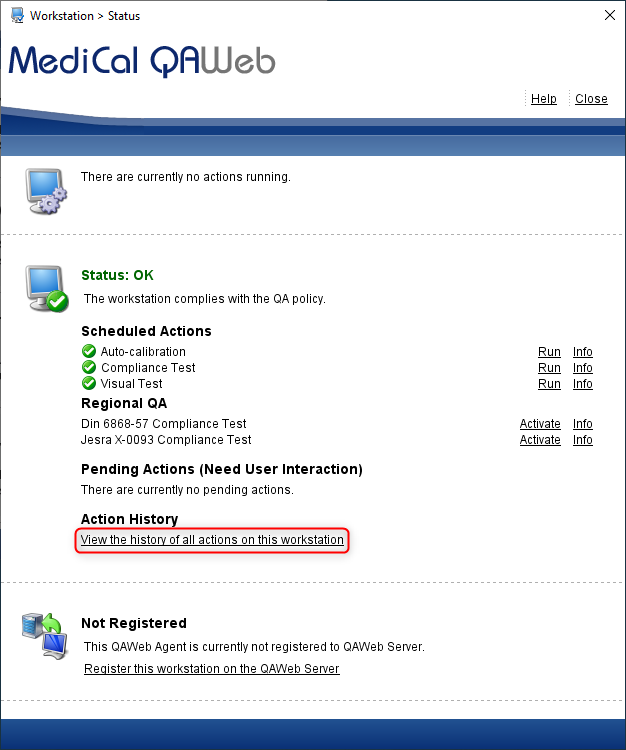
Pour afficher le rapport, sous Résultat, cliquer sur OK or PAS D'ACCORD sur le rapport souhaité.

Conclusion
Vos moniteurs disposent désormais des paramètres de test d'étalonnage et de conformité automatique appropriés à l'aide du Barco® Logiciel médical d'étalonnage et d'assurance qualité QAWeb DICOM.






